Jeśli kiedykolwiek utknąłeś z iTunes lub Garageband – ten przewodnik jest dla Ciebie! 🔥 Dowiedz się, jak ustawić dzwonek na iPhonie bez Garageband lub iTunes.
Będąc użytkownikiem Apple, wszyscy wiemy, jak wszystko jest skomplikowane z naszymi urządzeniami. Od pobierania utworów do przesyłania plików, wszystko musi przejść przez tę paskudną małą aplikację „iTunes”, którą wszyscy skrycie nienawidzimy, ale nie możemy bez niej żyć. Myślę, że Apple poszedł po prostu trochę zbyt daleko próbując uczynić swoje produkty „wyjątkowymi”, że skończyło się na tym, że rzeczy skomplikowane.
Użytkownicy Androida są dość szczęśliwi w tym względzie, ponieważ za każdym razem, gdy chcą pobrać dzwonek lub przenieść plik, mogą podłączyć swoje telefony do komputera i szybko wykonać zadanie.
Więc, aby uprościć sprawy podczas przesyłania lub pobierania plików na urządzenia z systemem iOS, znalazłem tę aplikację o nazwie WALTR 2, dedykowane narzędzie do przesyłania dla urządzeń z systemem iOS, które nie wymaga aplikacji innych firm, takich jak iTunes. I was particularly looking for an easy way to set custom ringtone without iTunes.
Using Custom Ringtone in iPhone
I always use custom ringtones for my iPhone because the normal ones are too boring. Wolę zabawne dialogi z moich ulubionych filmów lub piosenek, które zawsze brzmią zabawnie, gdy ktoś do mnie dzwoni. Niestandardowe dzwonki są po prostu jak spersonalizowany sposób, aby wyróżniać się z tłumu, i … aby pokazać swój dobry gust w piosenkach i filmach.
Właściciele iPhone’a muszą przejść przez garść operacji, aby ustawić niestandardowy dzwonek na swoich iPhone’ach. Będą musieli to zrobić za pomocą iTunes lub innych aplikacji firm trzecich, takich jak GarageBand, na przykład.
Ale dzięki WALTR 2 można łatwo ustawić unikalne dzwonki na iPhone’a. Więc jeśli masz ulubiony film lub piosenkę i zastanawiasz się, jak sprawić, by piosenka była dzwonkiem na iPhonie bez iTunes, masz dwie opcje:
Zobacz poniższy przewodnik wideo, jak sprawić, by dowolna piosenka była dzwonkiem na iPhonie bez Garageband.
Opcja 1. Konwertuj MP3 na dzwonek iPhone’a (M4R)
Jednym z problemów, z jakimi borykają się użytkownicy iPhone’a podczas ustawiania niestandardowych dzwonków, jest format dzwonka. Niestety, urządzenia z systemem iOS nie obsługują formatu MP3 dla dzwonków. Apple ma swój własny format dzwonka o nazwie M4R, co uniemożliwia ustawienie jakichkolwiek dzwonków bez konwersji ich do obsługiwanego formatu M4R.
Ale z WALTR2, nie musisz się martwić o konwersji plików, ponieważ podczas przesyłania plików do urządzeń z systemem iOS, konwertuje nieobsługiwane formaty ON-THE-FLY i łamie barierę formatu mediów! Więc bez względu na to, w jakim formacie jest Twój plik dzwonka, automatycznie przekonwertuje go do formatu obsługiwanego przez system iOS (M4R).
Jeśli więc zastanawiasz się, jak przenieść dzwonki z komputera na iPhone’a bez iTunes, postępuj zgodnie z poniższym przewodnikiem krok po kroku:
Jak przenieść dzwonki z komputera na iPhone’a bez iTunes lub Jailbreak
Jeśli więc nadal zastanawiasz się, jak przeniesienie dzwonków na iPhone’a bez użycia iTunes jest możliwe, pozwól, że ci pokażę!
Krok 1. Wybierz plik audio do dalszej konwersji
WALTR 2 to darmowe do pobrania narzędzie transferowe dedykowane specjalnie dla urządzeń z systemem iOS. Możesz przesyłać pliki audio i wideo do iPhone’a bez użycia iTunes lub Jailbreak.
Dzięki tej aplikacji będziesz mógł pobierać nie tylko dzwonki czy muzykę na swoje urządzenie Apple, ale także filmy w różnych formatach. WALTR 2 konwertuje je w locie do formatów, które Apple może łatwo odczytać.
<— button href=”/waltr/download/” title=”Pobierz WALTR za darmo” —>
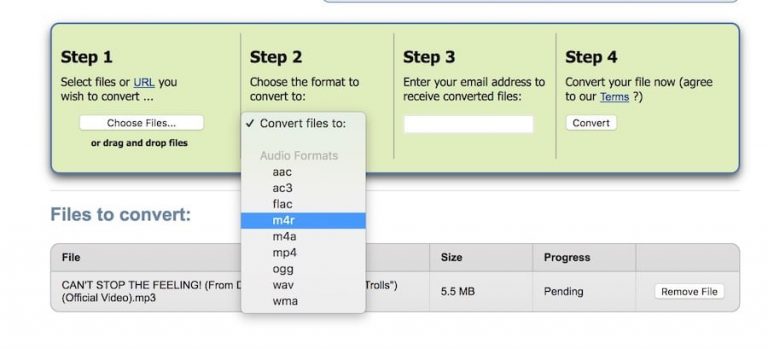
Krok 2. Konwertuj
Jeśli pomyślnie wykonałeś wszystkie kroki, to jesteś w 80% gotowy z uzyskaniem nowego dzwonka na iPhone’a. Gratulacje! Wszystko, co pozostało, to przenieść nowy utwór M4R do iPhone’a za pomocą WALTR 2.
Twój transfer zostanie zakończony w ciągu kilku sekund i otrzymasz powiadomienie, gdy to się stanie. Wszystko, co musisz zrobić, to ustawić nowy utwór jako niestandardowy dzwonek.
Ustaw nowy dzwonek na swoim iPhonie.
Przejdź do Ustawień na swoim iPhonie > Przewiń w dół do Dźwięki i Haptyka > Stuknij w Dzwonek, a znajdziesz swój nowo przeniesiony niestandardowy dzwonek na górze listy.
Popraw swoją listę dzwonków o tyle niestandardowych dzwonków z ulubionych piosenek i dialogów filmowych, ile chcesz. Ustaw MP3 jako dzwonek za pomocą WALTR 2 i następnym razem, gdy ktoś dzwoni do Ciebie, znajdziesz się jamming do ulubionych utworów! 🎧🎶
Dlaczego warto używać WALTR 2?
Gdy mówię, że WALTR 2 jest najlepszą aplikacją do przesyłania dzwonka bezpośrednio do iPhone’a, mam na myśli to! Bo oto, co WALTR 2 jest zdolny do:
Bezkablowe transfery
Czy wiesz, że można przenieść dzwonki z komputera Mac/Windows PC do iPhone’a bez konieczności podłączania przez kabel? Tak, to prawda! Dzięki łączności Wi-Fi WALTR 2 możesz błyskawicznie połączyć się z iPhonem wyposażonym w Wi-Fi! I tak oto w ciągu kilku sekund, szybka łączność Wi-Fi wypełni lukę pomiędzy WALTR 2 a Twoim iPhone.
Automatyczna konwersja formatów
Najlepszą cechą WALTR 2 jest jego zdolność do konwersji formatów plików w locie. Bo jak można zmienić dzwonek na iPhone, jeśli dzwonek jest w formacie niekompatybilnym? Ponieważ Apple obsługuje ograniczone formaty dzwonków, filmów i wideo, WALTR 2 przyjmuje pliki w dowolnym formacie i przenosi je na iPhone’a, konwertując je do formatu zgodnego z systemem iOS podczas transferu!
Czy zdajesz sobie sprawę, co to oznacza? Oznacza to, że nie będziesz musiał szukać konwertera plików i konwertować plików oddzielnie przed przeniesieniem ich na iPhone’a.
Automatyczne rozpoznawanie zawartości
Z automatycznym rozpoznawaniem zawartości WALTR 2, rodzaj filmów lub muzyki, które przenosisz na iPhone’a są odczytywane i rozpoznawane przez aplikację, która następnie wypełnia powiązane informacje o pliku, takie jak tytuł, gatunek, odcinek, opis, informacje o obsadzie i więcej.
Więc następnym razem, gdy będziesz dodawać niestandardowe dzwonki do iPhone’a X lub innego modelu, znasz idealną aplikację do przesyłania dzwonków do iPhone’a, bez potrzeby korzystania z aplikacji innych firm do synchronizacji lub konwersji formatu!
Rozwiązanie do przesyłania dla wszystkich urządzeń iOS
Sięg WALTR 2 nie ogranicza się tylko do iPhone’ów. Bez względu na to, jakie urządzenie z systemem iOS posiadasz, WALTR 2 łączy się z nim za pośrednictwem sieci Wi-Fi i natychmiast przesyła pliki do iPhone’a, iPada, iPoda i innych urządzeń. Przekonwertuj dowolny plik MP3 na dzwonek lub wyślij ulubione filmy do urządzeń z systemem iOS bez konieczności konwertowania ich do kompatybilnego formatu.
Kto wiedział, że oglądanie filmów offline na urządzeniu Apple może być tak proste?
Teraz to wszystko dotyczyło przesyłania dzwonka do iPhone’a. Jeśli chcesz STWORZYĆ dzwonek dla iPhone’a, wykonaj proste kroki poniżej:
Jak przenieść dzwonki z komputera na iPhone’a bez iTunes lub Jailbreak
Byłeś prawdopodobnie zaskoczony, aby dowiedzieć się, że nie musisz używać iTunes do przenoszenia dzwonków na iPhone’a. Wspomnieliśmy o tym na początku artykułu – teraz pokażemy Ci, jak łatwo to zrobić.
Pozwól, że przedstawię Ci rewolucyjne rozwiązanie – WALTR 2. Jest to aplikacja do przesyłania audio & wideo na iPhone’a bez użycia iTunes lub Jailbreak.
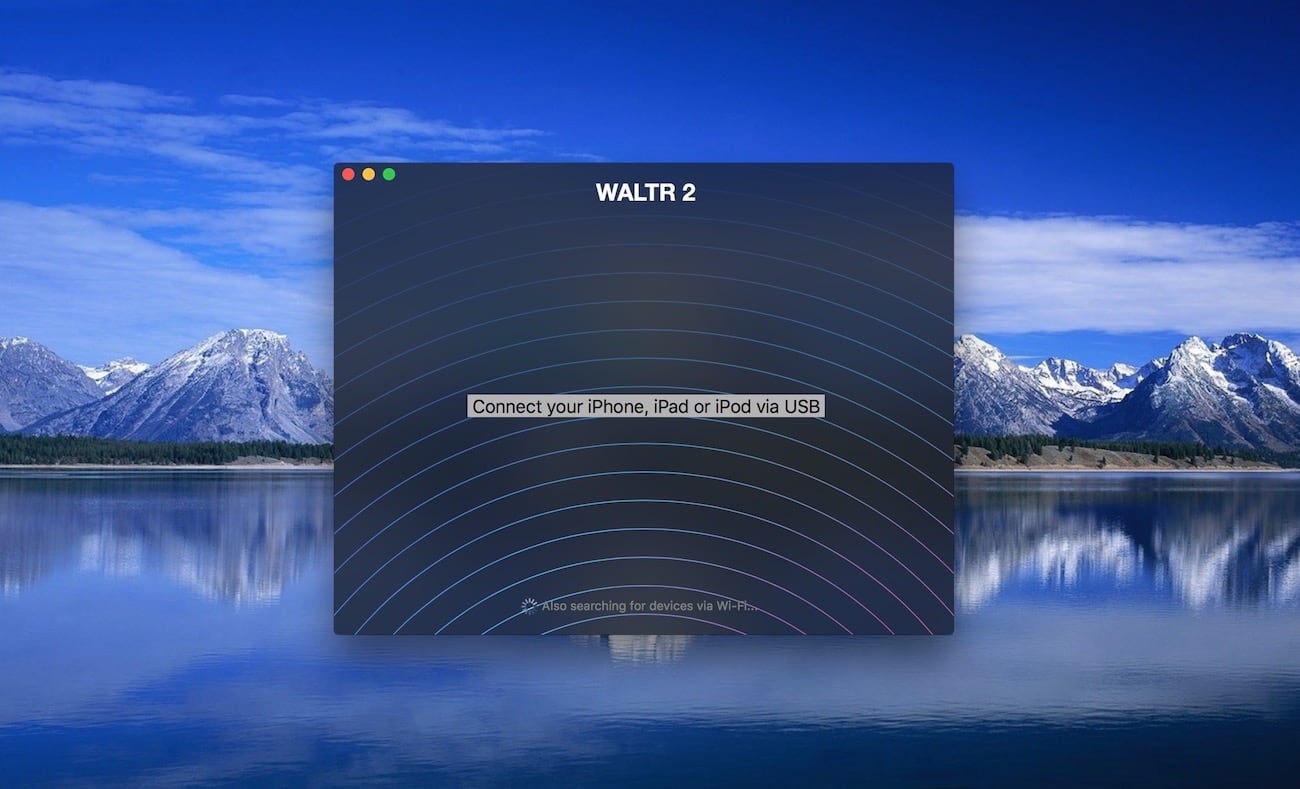
WALTR 2 przeniesie dzwonki z komputera na iPhone’a bez synchronizacji z iTunes.
Dzięki tej aplikacji będziesz mógł pobrać na swoje urządzenie Apple nie tylko dzwonki czy muzykę, ale także filmy w różnych formatach. WALTR 2 konwertuje je w locie do formatów, które Apple bez problemu odczyta.
Najnowsza wersja: 2.6.25, 13 grudnia 2019 r.
Najnowsza wersja: 2.7.19, 14 listopada 2019
Free Download

Chłopaki z Softorino zadbali o prostotę i wygodę w WALTR 2. Aplikacja działa zarówno z macOS, jak i Windows.
Nie musisz być obeznany z techniką, aby pracować z WALTR 2. Jest prosty w obsłudze i nie wymaga żadnych dodatkowych ustawień. Wszystko, co musisz zrobić, to wykonać 3 proste kroki poniżej, aby utwór stał się dzwonkiem na Twoim iPhonie:
Krok 1. Otwórz WALTR 2
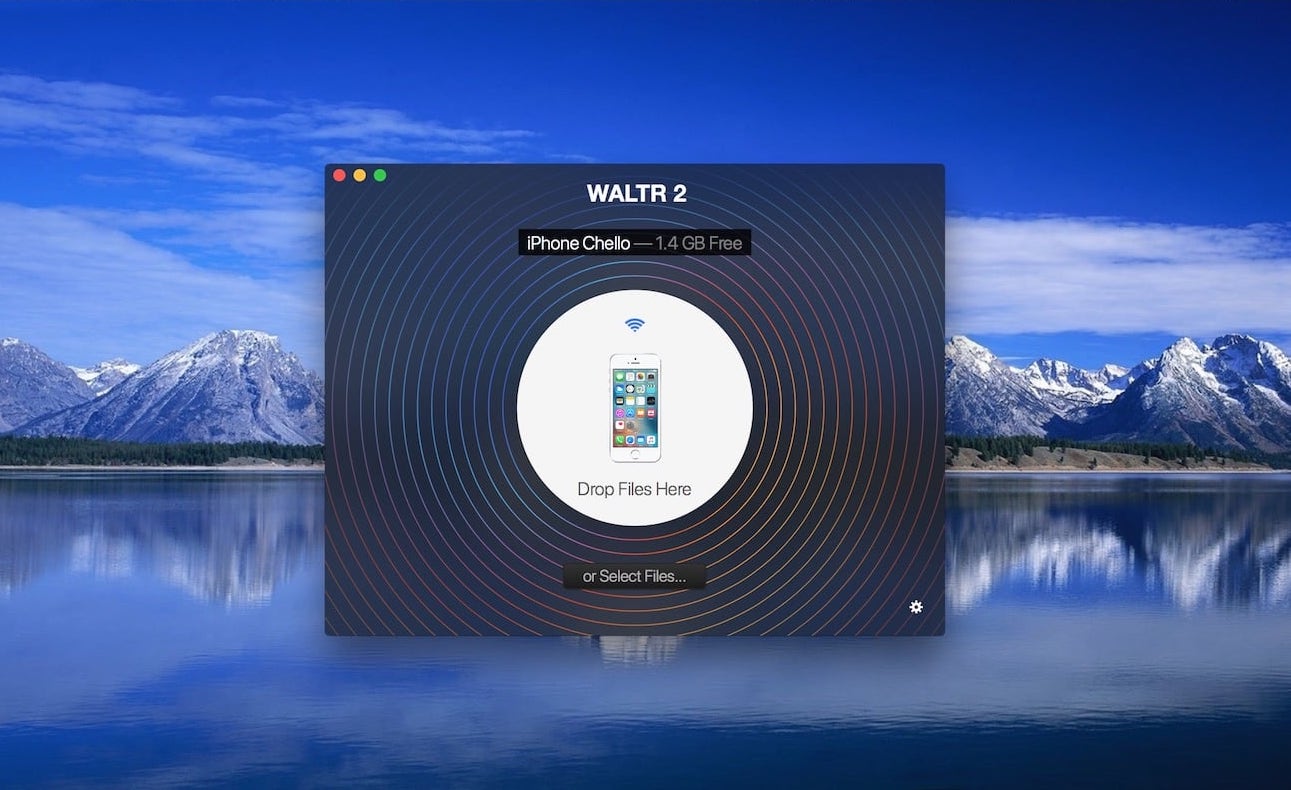
Krok 2. Podłącz iPhone’a do komputera
Podłącz iPhone’a przez kabel USB lub WI-FI
Przeciągnij i upuść plik M4R do aplikacji.
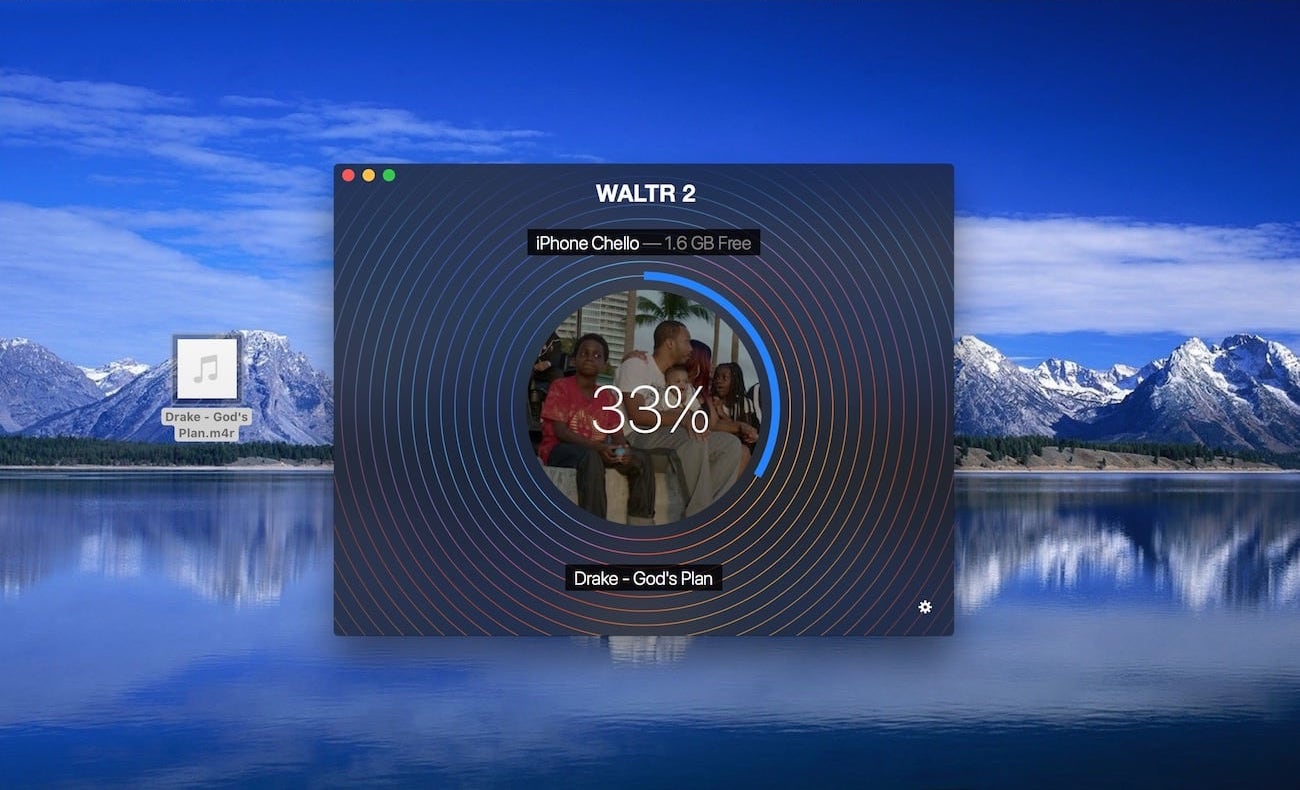
Nie mogę powstrzymać uczucia szczęścia, gdy moje ulubione utwory lądują na moim iPhonie w ciągu kilku sekund!
Otrzymasz powiadomienie, że nowy dzwonek jest teraz na twoim urządzeniu. I wszystko, co musisz zrobić, to ustawić nowy utwór jako dzwonek.
Krok 3. Udaj się do Settings.app i wybierz swój nowo utworzony dzwonek
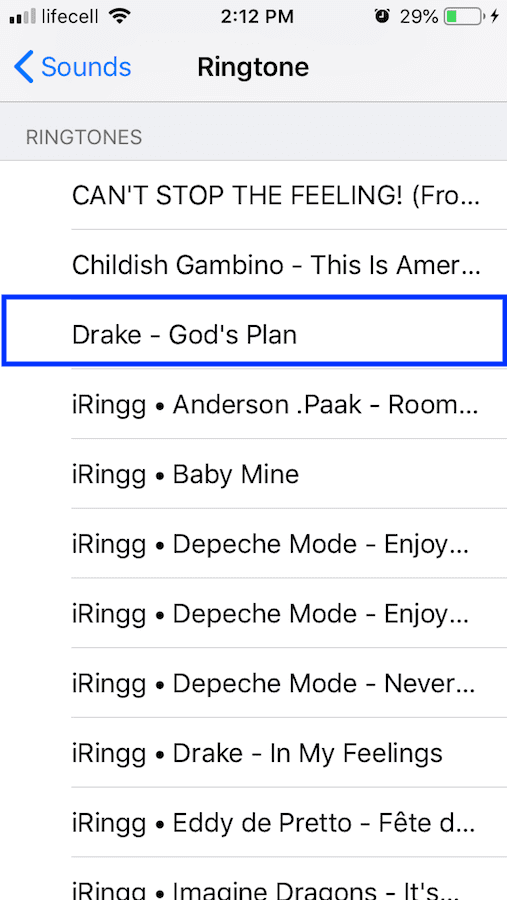
Wszystkie utwory muzyczne pojawią się w Ustawieniach iPhone’a – sekcja Dzwonki
Mam nadzieję, że ten przewodnik był przydatny i nie miałeś żadnych problemów z dodawaniem niestandardowych dzwonków do iPhone’a X lub jakiegokolwiek innego modelu.
Opcja 2. Stwórz dzwonek dla iPhone’a samodzielnie
Kto powiedział, że dni tworzenia fajnych niestandardowych dzwonków na telefonie minęły? Niestandardowe dzwonki dodają spersonalizowany dotyk do tych nudnych, starych dzwonków w Twoim iPhonie.
Ale kiedy dostosujesz dzwonek dla swojego iPhone’a, możesz chcieć być ostrożny o formacie dzwonka, ponieważ wszyscy wiemy, jak ścisłe Apple jest o formatach plików. Więc będziesz musiał utworzyć M4R ringtone dla iPhone’a, który jest oficjalnym formatem dzwonka Apple.
Here jest jak można utworzyć M4R ringtones dla iPhone’a:
Krok 1. Wybierz i przytnij utwór
Po pierwsze, znajdź opcję „Wyszukaj muzykę” powyżej. Wpisz utwór, który chcesz, a następnie wybierz część utworu, którą chcesz przyciąć do dzwonka.
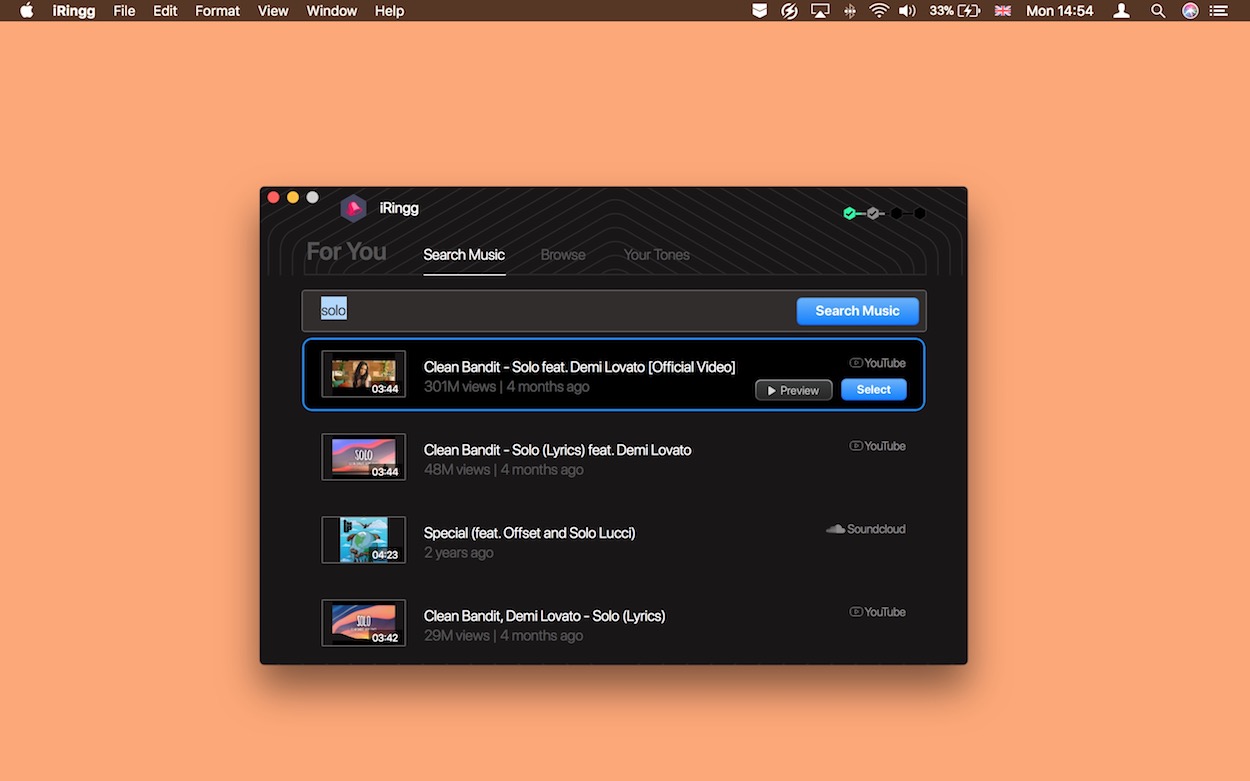
Wybierz utwór lub iRingg poleci go dla Ciebie.
Możesz posłuchać tego fragmentu wcześniej, aby upewnić się, że brzmi idealnie. Możesz również zmienić nazwę utworu. Następnie kliknij na „Przytnij” i przejdź do następnego kroku.
Krok 2. Spersonalizuj swój dzwonek
Możesz być prawdziwym artystą i dostosować dzwonek tak, jak Ci się podoba. Tutaj możesz dodać swój własny głos, a nawet go zmodyfikować. Dziś jestem w nastroju „Władcy Przestworzy”.
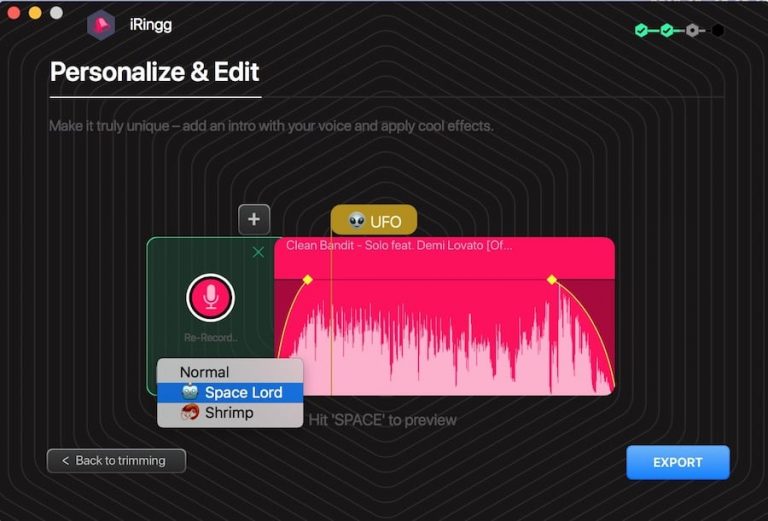
Z iRingg możesz stworzyć absolutnie unikalny dzwonek, którego nikt inny nie ma – dodaj & zmodyfikuj swój głos lub dołącz SndMojis.
Wtedy możesz zainstalować fade-in lub out (w tym przypadku dźwięk stanie się cichszy lub głośniejszy na początku/końcu). Po prostu przesuń żółte elementy sterujące na ekranie, aby to ustawić.
Później możesz dodać kilka SndMoji. Są to różne efekty dźwiękowe, które odpowiadają wybranym przez Ciebie emojis. Ponieważ jestem Władcą Kosmosu, dodałbym UFO i dźwięk bomby, aby było fajnie.
Krok 3. To jest to! Eksportuj dzwonek do iPhone’a
Kliknij na przycisk „Eksportuj” i wybierz iPhone’a. Prześlę go na mojego iPhone’a przez Wi-Fi. Jest on włączany automatycznie, ale upewnij się, że laptop i iPhone są podłączone do tej samej sieci bezprzewodowej.
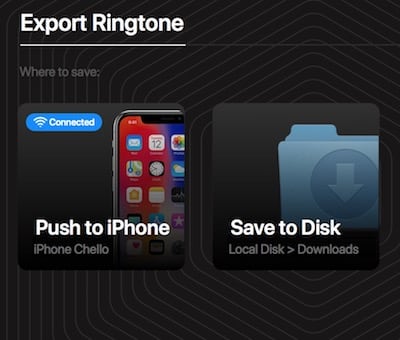
Możesz przenieść dzwonek bezpośrednio do iPhone’a lub zapisać go na komputerze.
Dowiedziałeś się właśnie, jak ustawić utwór jako dzwonek na iPhonie 7 (lub dowolnym innym) i przenieść dzwonek z laptopa na iPhone’a. A teraz, jak możesz zmienić swój dzwonek na iPhonie?
Przejdź do Ustawienia – Dźwięki – Dzwonki. Wszystkie dzwonki, które utworzyłeś lub pobrałeś za pośrednictwem iRingg, są powyżej domyślnych dźwięków.
Przy okazji, możesz również edytować utworzone dzwonki lub usunąć je z iPhone’a. Przejdź do sekcji Twoje dźwięki, zaznacz dowolny dźwięk i wybierz, czy chcesz go usunąć, edytować, czy wyświetlić jego podgląd.
Dlaczego warto używać iRingg?
iRingg to najlepszy twórca dzwonków na iPhone’a, ponieważ nie tylko tworzy niestandardowe dzwonki, ale pozwala je edytować, personalizować, a nawet przenosić na urządzenia z systemem iOS bez potrzeby korzystania z iTunes.
Kilka z moich ulubionych funkcji iRingg to:
Personalize Your Ringtone
Jaki jest sens posiadania smartfonów, jeśli nie możesz spersonalizować ich wyglądu, odczuć i dźwięków, aby dopasować je do swojego gustu? Właśnie dlatego, dzięki iRingg, masz szansę stać się swoim własnym DJ-em i dostosować dzwonki do swoich upodobań.
Pozwala on tworzyć absolutnie unikalne dzwonki, dodając do nich swój własny głos, a nawet modyfikując je. Możesz również dodać funkcję fade-in lub out (w tym przypadku dźwięk będzie cichszy lub głośniejszy na początku/końcu). Po prostu przesuń żółte elementy sterujące na ekranie, aby to ustawić.
Zarządzaj swoimi dzwonkami
Przy okazji, możesz również edytować utworzone dzwonki lub usunąć je z iPhone’a. Przejdź do sekcji Your Tones, wybierz dowolny dźwięk i zdecyduj, czy chcesz go usunąć, edytować, czy wyświetlić jego podgląd.
6-Sense
Wiesz, jak YouTube pokazuje ci filmy na podstawie twoich wcześniejszych wyszukiwań? W ten sam sposób iRingg analizuje Twoje biblioteki muzyczne iTunes i iPhone’a, uczy się ich, a następnie poleca utwory, które mogą Ci się spodobać. Odbywa się to dzięki technologii uczenia maszynowego zwanej 6-Sense, która zbiera Twoje dane słuchowe i nawyki.
SndMoji+ Voice
Z SndMoji tworzysz absolutnie unikalne dzwonki, dodając własny głos, a nawet instalując różne efekty dźwiękowe, takie jak boom 💣, crazy 🤪, vomit 🤮 i podobne zabawne efekty dźwiękowe. Wystarczy wybrać efekt dźwiękowy, który pasuje do Twojej osobowości i pochwalić się nim w niestandardowym dzwonku! 🙂
Nieograniczona ilość piosenek
Czy wiesz, że na YouTube i SoundCloud jest ponad 70 milionów piosenek? A gdybym Ci powiedział, że możesz stworzyć dzwonek z KAŻDEJ piosenki na YouTube i SoundCloud? Szaleństwo, prawda?
Dzięki iRingg możesz wybrać dowolny utwór z YouTube i SoundCloud i zamienić go w spersonalizowany dzwonek dla swojego urządzenia z systemem iOS.
Przesyłanie danych przez Wi-Fi
Kto potrzebuje kabla do łączenia urządzeń, skoro można to zrobić za pomocą Wi-Fi? Dzięki funkcji automatycznego przesyłania plików przez Wi-Fi komputer Mac/PC łączy się z urządzeniem iPhone/iPod/iPad z funkcją Wi-Fi i natychmiast przesyła dzwonki do urządzenia z systemem iOS! Po prostu upewnij się, że oba urządzenia są podłączone do tego samego połączenia Wi-Fi, kliknij na Push to iPhone i Voila! Twój transfer zostanie zakończony w ciągu kilku sekund!
iTunes 12.7: Gdzie są teraz dzwonki?
Wraz z wprowadzeniem nowszej wersji iTunes, dodawanie dzwonków do iPhone’a stało się jeszcze bardziej zagadkowe. Teraz nie ma sekcji „Tones” i musisz zsynchronizować iPhone’a z iTunes za każdym razem, gdy chcesz pobrać dzwonek. Taki bałagan…
Na szczęście, wszystkie pobrane dzwonki są bezpieczne i zdrowe. Są one po prostu przechowywane w Bibliotece iTunes na komputerze Mac lub PC, ale tak naprawdę nie możesz ich zobaczyć w Bibliotece.
Więc pytanie brzmi, jak możesz przenieść te dzwonki do iPhone’a, jeśli nie możesz ich nawet zobaczyć?
Na szczęście, z iRingg & WALTR 2 nie musisz przechodzić przez kłopotliwy proces iTunes, kiedy możesz przenieść lub stworzyć dzwonki dla iPhone’a w kilka sekund!
Wraz z wprowadzeniem nowszej wersji iTunes, stało się jeszcze bardziej zagadkowe, aby dodać dzwonki do iPhone’a. Teraz nie ma sekcji „Tones” i musisz synchronizować iPhone’a z iTunes za każdym razem, gdy chcesz pobrać dzwonek. Taki bałagan…
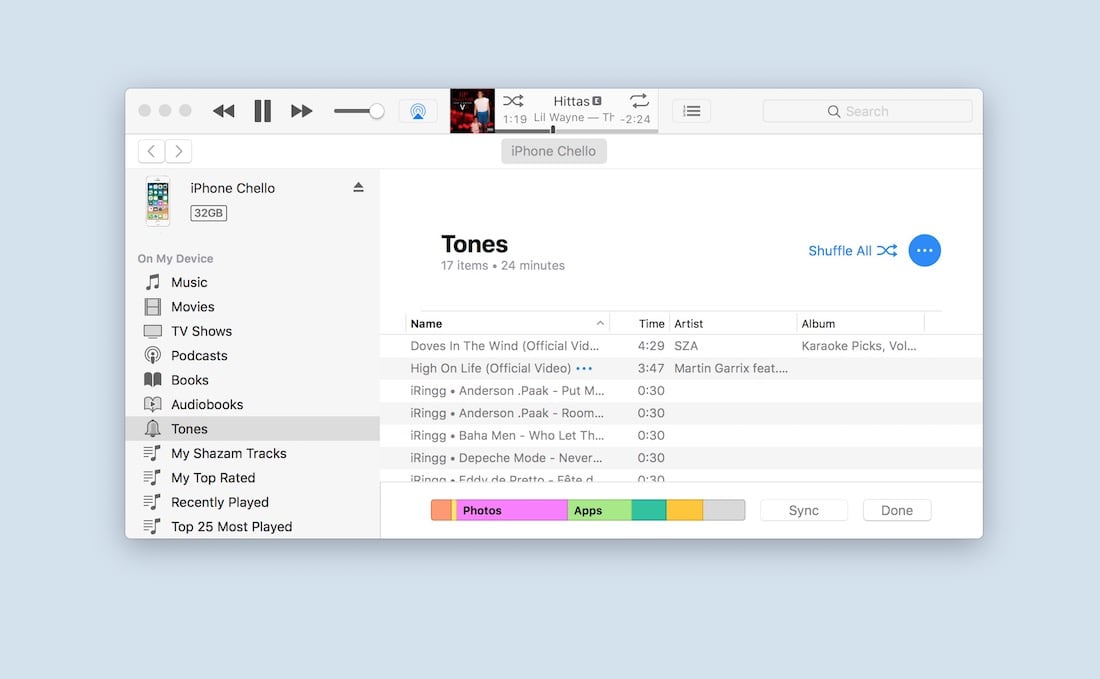
Na szczęście wszystkie pobrane dzwonki są bezpieczne i solidne. Są one po prostu przechowywane w Bibliotece iTunes na komputerze Mac lub PC, ale tak naprawdę nie możesz ich zobaczyć w Bibliotece.
Więc pytanie brzmi, jak można przenieść te dzwonki do iPhone’a, jeśli nie można nawet ich zobaczyć?
Na szczęście, z iRingg & WALTR 2 nie musisz przechodzić przez pesky proces iTunes, gdy można przenieść lub utworzyć dzwonki dla iPhone’a w sekundach!
To wszystko, ludzie! Mam nadzieję, że ten artykuł pomógł Ci uświadomić sobie, jak łatwo jest tworzyć i ustawiać unikalne dzwonki do iPhone’a. Nie przegap okazji, aby wypróbować aplikację za darmo i przekonwertować MP3 na dzwonek iPhone’a lub stworzyć zupełnie nowy niestandardowy dzwonek dla iPhone’a za darmo. Wypróbuj aplikacje, klikając na przycisk pobierania poniżej i zacznij grać z tymi melodiami! 🎶

Josh Brown
Dyrektor Marketingu w Softorino